
(1)简单孔包括哪些孔?在创建可变简单直孔的过程中,如果要反转孔的深度方向,那么应该如何处理?
(2)如何创建具有排除曲面和开口面的壳特征?可以举例进行辅助说明。
(3)什么是轨迹筋?什么是轮廓筋?分别如何创建它们?
(4)倒角特征包括哪两大类型?
(5)什么是自动倒圆角特征?创建自动倒圆角特征时的注意事项主要有哪些?
(6)如果要将可变倒圆角特征更改为恒定倒圆角,那么应该如何进行操作?
提示:在“倒圆角”选项卡“集”面板的半径表格中的合适位置处右击,接着从出现的快捷菜单中选择“成为常数”。
(7)如果要将自动倒圆角特征转换为倒圆角组,那么应该如何操作?
提示:可以对自动倒圆角特征进行“编辑定义”操作,在“自动倒圆角”选项卡中打开“选项”面板,接着选中“创建常规倒圆角特征组”复选框。还有另外一个便捷的方法,就是在模型树中右击自动倒圆角特征,打开一个快捷菜单,从该快捷菜单中选择“转换为组”命令,系统弹出如图4-101所示的“确认转换”对话框,选择所需选项,单击“确定”按钮,则再生自动倒圆角特征,并会创建一个规则倒圆角特征组。
(8)上机操作:要求使用拉伸工具创建一个正方体,然后在各棱边处创建倒圆角特征,修改过渡模式,使模型如图4-102所示,具体尺寸由练习者确定。
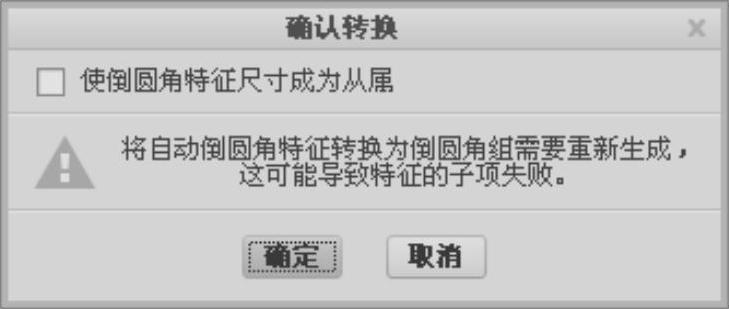
图4-101 “确认转换”对话框
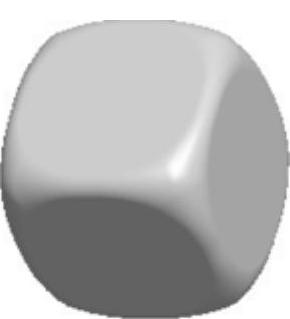
图4-102 上机操作效果1
(9)上机操作:打开练习源文件“bc_4_ex9.prt”,接着创建抽壳特征和倒圆角特征,其中在创建抽壳特征时要求杯子把柄曲面处不进行抽壳处理。练习前后的模型示意如图4-103所示。
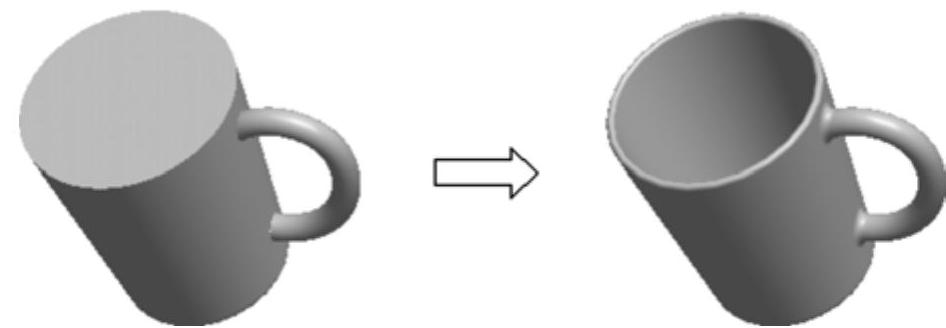
图4-103 上机操作2
(10)上机操作:打开练习源文件“bc_4_ex10.prt”,在练习模型上分别创建孔特征、轮廓筋特征和倒角特征,如图4-104所示,具体尺寸由练习者根据要求效果自行确定。(www.xing528.com)
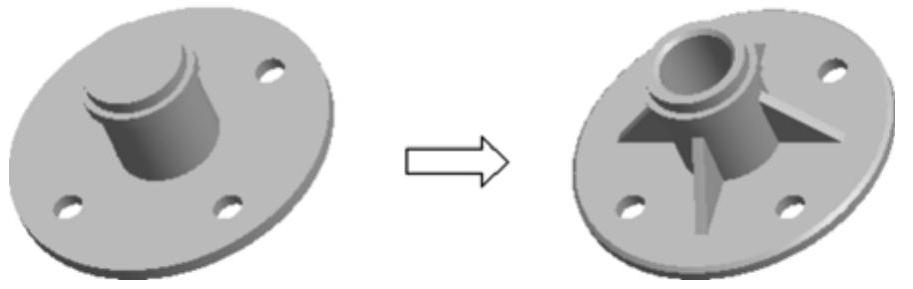
图4-104 上机操作3
(11)上机操作:要求使用搜索工具在所选的全部孔上创建自动倒圆角特征,请按照如下简述的步骤进行操作。通过本练习题,读者还将学会使用搜索工具的典型方法和技巧。
 打开练习源文件“bc_4_ex11.prt”,已有的模型如图4-105所示。
打开练习源文件“bc_4_ex11.prt”,已有的模型如图4-105所示。
 在功能区的“模型”选项卡的“工程”面板中单击“自动倒圆角”按钮
在功能区的“模型”选项卡的“工程”面板中单击“自动倒圆角”按钮 ,打开“自动倒圆角”选项卡。
,打开“自动倒圆角”选项卡。
 打开“范围”面板,选择“选定的边”单选按钮,激活“选定的边”收集器。
打开“范围”面板,选择“选定的边”单选按钮,激活“选定的边”收集器。
 在状态栏中单击“查找”按钮
在状态栏中单击“查找”按钮 ,打开“搜索工具”对话框。
,打开“搜索工具”对话框。
 在“查找”下拉列表框中选择“目的链”,在“查找标准”下拉列表框中选择“特征”,打开“属性”选项卡;在“规则”选项组中选择“类型”单选按钮;在“标准”选项组中将“比较”设置为“等于”,将“类别”设置为“全部”,将“值”设置为“孔”。
在“查找”下拉列表框中选择“目的链”,在“查找标准”下拉列表框中选择“特征”,打开“属性”选项卡;在“规则”选项组中选择“类型”单选按钮;在“标准”选项组中将“比较”设置为“等于”,将“类别”设置为“全部”,将“值”设置为“孔”。
 在“搜索工具”对话框中单击“立即查找”按钮,则在对话框中显示搜索到的所有孔的边。选择这些项目,单击按钮
在“搜索工具”对话框中单击“立即查找”按钮,则在对话框中显示搜索到的所有孔的边。选择这些项目,单击按钮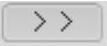 ,将它们移动到“选定项目”列表框中,然后单击“关闭”按钮,关闭“搜索工具”对话框。
,将它们移动到“选定项目”列表框中,然后单击“关闭”按钮,关闭“搜索工具”对话框。
 所选边在图形窗口中加亮显示,如图4-106所示,并被收集在“自动倒圆角”选项卡“范围”面板的“选定的边”收集器中。
所选边在图形窗口中加亮显示,如图4-106所示,并被收集在“自动倒圆角”选项卡“范围”面板的“选定的边”收集器中。
 在“自动倒圆角”选项卡中将凸边半径和凹边半径均设置为“10”,单击“完成”按钮
在“自动倒圆角”选项卡中将凸边半径和凹边半径均设置为“10”,单击“完成”按钮 ,完成效果如图4-107所示。
,完成效果如图4-107所示。
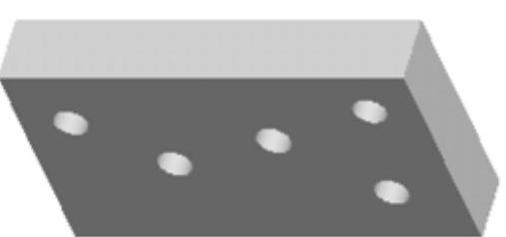
图4-105 练习源文件中的模型
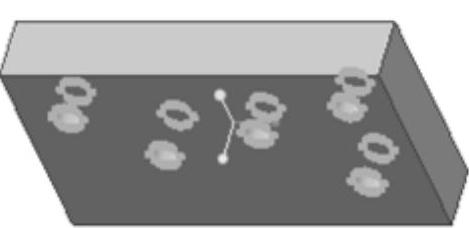
图4-106 加亮显示所选的边
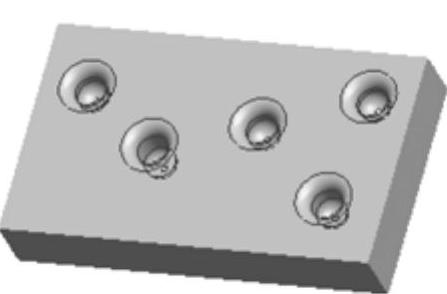
图4-107 带有倒圆角孔的零件
免责声明:以上内容源自网络,版权归原作者所有,如有侵犯您的原创版权请告知,我们将尽快删除相关内容。




